Afficher mot de passe Netflix : Netflix est sans aucun doute l’un des services de streaming vidéo les plus utilisés dans le monde. Cela se traduit par le fait que de nombreux utilisateurs disposent d’un abonnement mensuel actif et donc d’un compte avec email et mot de passe de connexion. Que faire si vous oubliez votre mot de passe ? Avant de commencer le processus de récupération d’informations d’identification, nous vous conseillons donc de jeter un œil aux paragraphes suivants pour pouvoir la trouver sans avoir à la réinitialiser ou à contacter le service clientèle.
Comment afficher mot de passe Netflix sur mobile
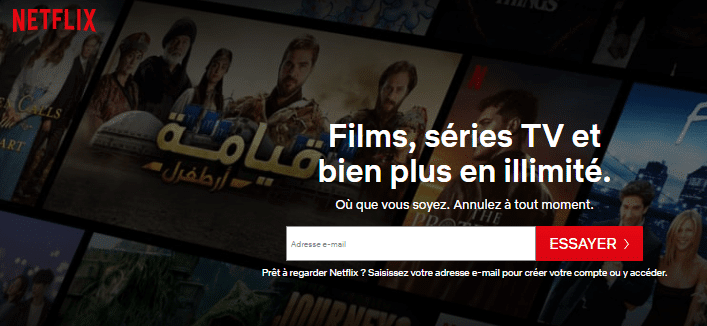
Les smartphones et les tablettes sont certainement les meilleurs appareils pour bénéficier de l’abonnement Netflix et ce ne sera certainement pas une très belle expérience de se retrouver à accéder à l’application sans se souvenir du mot de passe. Voyons donc la solution pour Android et iOS.
Comment afficher mot de passe Netflix sur Android
Google dispose d’une option de gestion des mots de passe enregistrés, accessible depuis n’importe quel appareil via la reconnaissance de compte. Cependant, pour afficher mot de passe Netflix, il y a deux facteurs à considérer : le mot de passe doit avoir été enregistré par l’utilisateur lors de la première connexion (depuis n’importe quel appareil, même de bureau, mais avec le même compte Google) et vous devrez vous rappeler les informations d’identification de votre compte Google.
- Ouvrez l’application « Paramètres » sur votre smartphone ou votre tablette Android
- Continuer avec « Google«
- Cliquez sur « Gérer votre compte Google » puis sur « Sécurité«
- Sélectionnez l’entrée « Gestionnaire de mots de passe«
- Rechercher les détails relatifs à Netflix (s’ils ne sont pas présents, cela signifie que les informations d’identification n’ont pas été enregistrées)
- Cliquez sur l’icône en forme d’œil pour révéler le mot de passe ou afficher mot de passe (vous devrez peut-être saisir le mot de passe de votre compte Google)
Comment afficher mot de passe Netflix sur iOS
Les mêmes conditions vues ci-dessus s’appliqueront presque de la même manière pour l’iPhone et l’iPad, à la seule différence qu’ici il ne faut retenir que le mot de passe d’accès à l’appareil et non l’ensemble du compte icloud.
- Ouvrez l’application « Paramètres » sur iPhone ou iPad
- Continuer avec « Mot de passe«
- Accès par code de déverrouillage ou par reconnaissance faciale (ou par empreinte digitale)
- Recherchez et sélectionnez Netflix
Le mot de passe apparaît dans un nouvel écran avec l’e-mail de connexion.
Voir aussi : Meilleur navigateur pour regarder Netflix sur PC
Comment afficher mot de passe Netflix sur PC ou Mac
Tout comme sur les smartphones et tablettes Android ou iOS, même les navigateurs de bureau les plus connus disposent d’un panneau de gestion des mots de passe. Nous vous rappelons cependant une fois de plus que les identifiants de Netflix ne seront présents que dans le cas où ils ont été sauvegardés précédemment (l’avertissement de sauvegarde apparaît chaque fois que vous vous connectez).
- Google Chrome
- Cliquez sur les trois points en haut à droite (à droite de l’icône de profil)
- Cliquez sur « Paramètres«
- Continuer avec « Vous et Google«
- Sélectionnez « Mot de passe«
- Rechercher Netflix en utilisant la barre de recherche
- Cliquez sur l’icône de l’œil à droite de « netflix.com«
- Saisissez le mot de passe de l’ordinateur utilisé
- Safari
- Ouvrir Safari sur Mac
- Cliquez sur « Safari » en haut à droite de la barre de menus
- Continuer avec « Préférences… » et accéder à l’onglet « Mot de passe«
- Entrez le mot de passe du Mac
- Rechercher Netflix en utilisant la barre de recherche
- Double-cliquez sur le mot de passe caché
- Microsoft Edge
- Cliquez sur les trois points en haut à droite de l’écran principal
- Cliquez sur « Paramètres«
- Continuer avec « Profils«
- Sélectionnez « Mot de passe«
- Rechercher Netflix en utilisant la barre de recherche
- Cliquer sur l’icône de l’œil
- Saisissez le mot de passe de l’ordinateur utilisé
- Mozilla Firefox
- Cliquez sur les trois lignes horizontales en haut à droite
- Cliquez sur « Informations d’identification et mot de passe«
- Rechercher Netflix en utilisant la barre de recherche
- Cliquer sur l’icône de l’œil
Récupérer les informations d’identification Netflix
Enfin, en dernier recours, voyons comment récupérer et réinitialiser les informations d’accès à Netflix. Que ce soit via l’interface de l’application mobile ou via le site Web de bureau, les étapes resteront inchangées.
- Sur l’écran de connexion, cliquez sur le bouton « Avez-vous besoin d’aide ? » ci-dessous
- Choisissez de réinitialiser le mot de passe via un lien reçu sur le numéro de téléphone ou l’adresse e-mail enregistrée dans le compte
- Dans les deux cas, insérer les informations dans le champ de texte ci-dessous
- Si vous ne vous souvenez pas des deux informations, cliquez sur « Je ne me souviens pas de mon adresse e-mail ou de mon numéro de téléphone. » en bas
- Entrez le nom et le prénom du compte et le numéro de la carte de crédit ou de débit enregistrée pour le paiement de l’abonnement
- Demander le lien pour la récupération du mot de passe
- Cliquez sur le lien reçu et réinitialiser le mot de passe
Voir aussi : 5 meilleures alternatives Netflix que vous devez essayer